华为手机在使用过程中,有时会出现黑白屏的情况,这可能是由于系统设置问题或者硬件故障引起的,如果您遇到这种情况,不要惊慌可以尝试通过设置来解决问题。华为手机黑白屏设置方法有多种,比如可以通过调整显示设置或者重启手机来尝试恢复正常显示。在遇到黑白屏问题时,可以尝试这些方法来解决,如果问题依然存在,建议及时联系售后服务或者专业维修人员进行处理。希望以上方法对您有所帮助,让您的华为手机恢复正常显示。
华为手机黑白屏设置方法
具体方法:
1.解锁手机,点击“设置”图标进入。
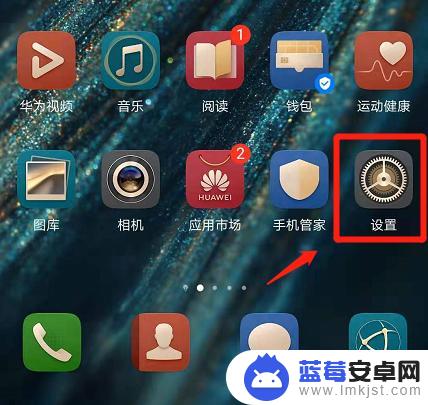
2.点击打开最下方的“系统”选项。
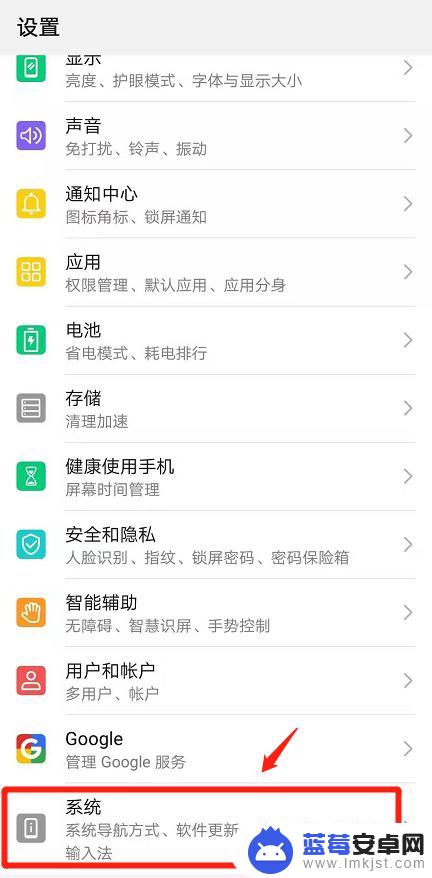
3.打开后,点击“关于手机”进入。
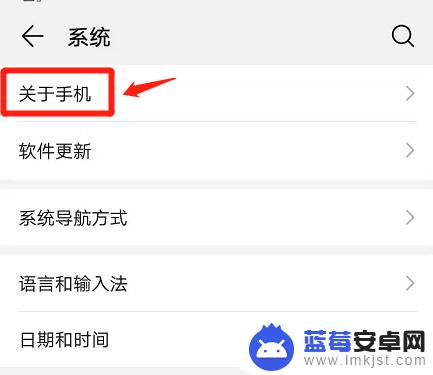
4.在关于手机页面下方找到“版本号”选项,轻轻点击该选项七下。
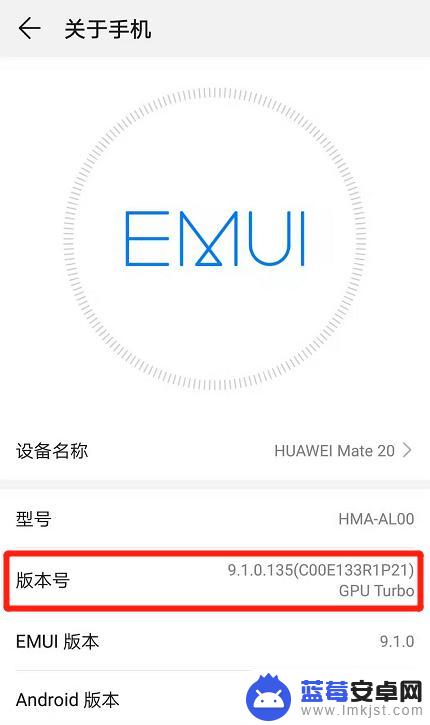
5.点击七下完毕,在弹出的对话输入“锁屏密码”。
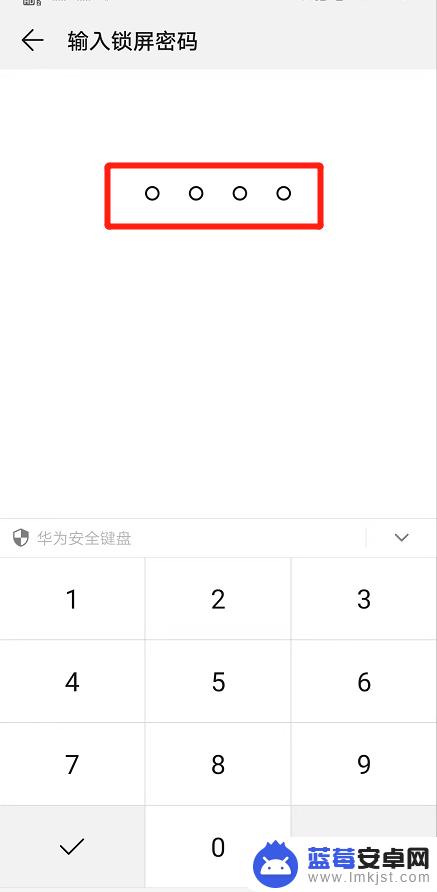
6.接着,点击返回按钮。
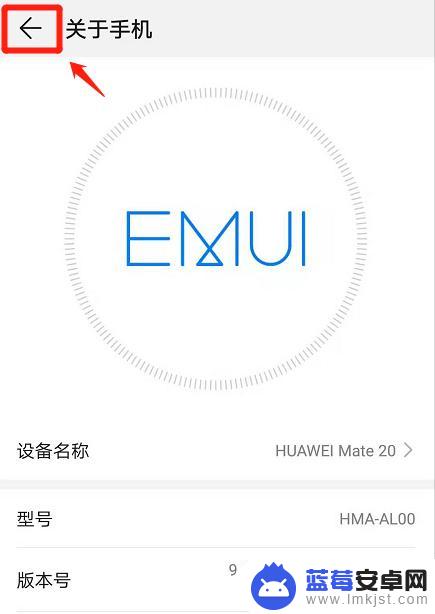
7.返回后,在系统页面下方。找到“开发人员选项”进入。
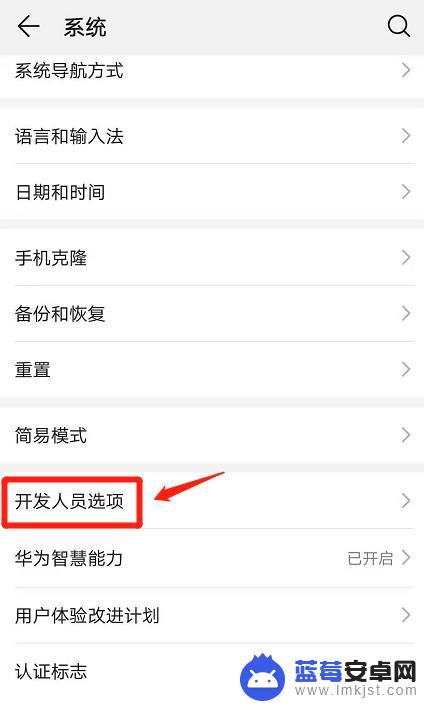
8.进入后,找到“模拟颜色空间”点击打开。
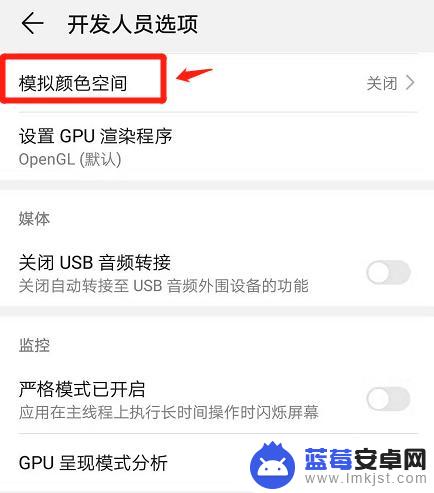
9.在弹出的对话框中,选择“全色盲”选项。
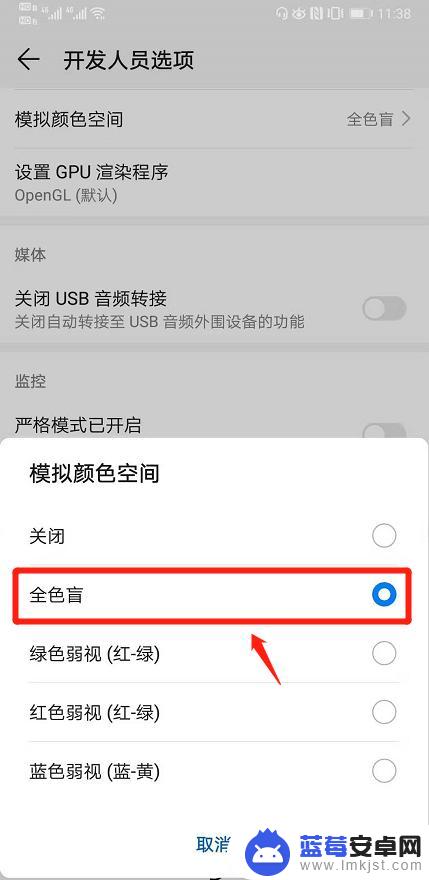
10.返回手机主页,即可看到手机被设置成了黑白屏。
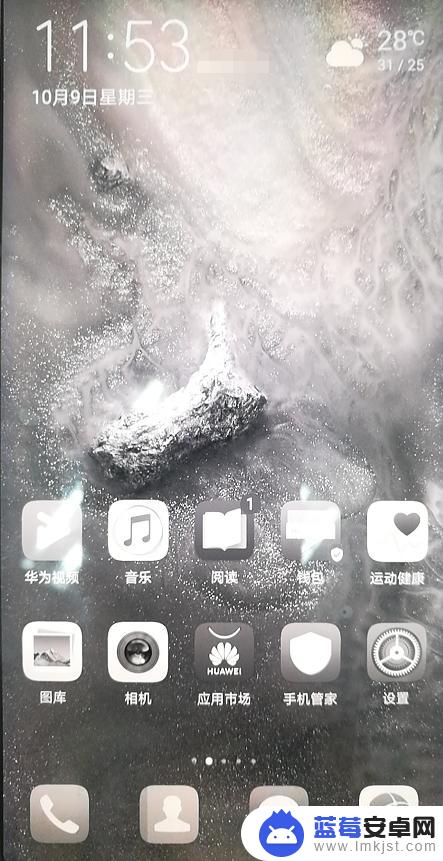
以上就是华为手机怎么成黑白的的全部内容,如遇到这种现象的朋友可以尝试按照以上方法解决,希望对大家有所帮助。












